- फ्लॅश ड्राइव्ह दुरुस्ती साधताना सामान्य समस्या
- फ्लॅश ड्राइव्ह दुरूस्त सर्वोत्तम मार्ग
- फ्लॅश ड्राइव्ह डेटा पुनर्प्राप्त कसे करावे
- व्हिडिओ प्रशिक्षण: फ्लॅश ड्राइव्ह डेटा पुनर्प्राप्त
आपण कधीही संपुष्टात आपल्या फ्लॅश ड्राइव्ह विसंगत कामगिरी करण्यासाठी विफल वाटले आहे का? आपण दुरूस्त मूलभूत USB फ्लॅश ड्राइव्ह पार पाडणे सामर्थ्य वाटते का? आपण आपल्या फ्लॅश ड्राइव्ह समस्या येत आहेत, तर, आम्ही आपल्याला एक फ्लॅश ड्राइव्ह कसे दुरूस्त करण्यासाठी सुमारे ज्ञान आणा.
भाग-1: फ्लॅश ड्राइव्ह दुरुस्ती साधताना सामान्य समस्या:
एक फ्लॅश ड्राइव्ह वापर दरम्यान येणार्या सामान्य समस्या काही आहेत:
- अनेकदा संदेश लिहू संरक्षण काढण्याची विनंती दाखवतो. हे संरक्षण सेटिंग्ज सेट नाही तर साधारणपणे येते.
- एक पेन ड्राइव्ह स्वरूपित करू शकत नाही तेव्हा उदाहरणे आहेत. हे सहसा मुळे भ्रष्ट फाइल्स आणि व्हायरस उपस्थिती येते.
- दुर्मिळ आपण समाविष्ट फ्लॅश ड्राइव्ह संगणक मान्यता नाही आहेत.
या पोर्ट बिघाडामुळे होऊ शकते.
भाग-2: आपण कसे शोधू शकता / आपल्या फ्लॅश ड्राइव्ह मध्ये समस्या स्कॅन
आपण एक फ्लॅश ड्राइव्ह दुरूस्त शोधत असाल तर, आपण आपल्या संचय डिव्हाइस plaguing समस्या स्कॅन करणे आवश्यक आहे. येथे आपण हे करू शकता कसे आहे:
- आपण आपल्या पेन ड्राइव्हमध्ये डेटा लिहिण्यास सक्षम आहेत का ते तपासा. नाही तर, आपल्या फ्लॅश ड्राइव्ह सेटिंग्ज सह एक समस्या असू शकते. एक फ्लॅश ड्राइव्ह दुरुस्ती साधन वापरण्यापूर्वी, गुणधर्म बदल करण्यासाठी प्रयत्न करा.
- आपला USB फ्लॅश ड्राइव्ह प्रणालीवर ओळखला न केल्यास, आपण फ्लॅश ड्राइव्ह दुरुस्ती सुरू करण्यापूर्वी काही इतर प्रणाली मध्ये ड्राइव्ह समाविष्ट करू शकता. समस्या कधी कधी हार्डवेअर खोटे करू शकता वापरले जात आहे.
- डिस्क व्यवस्थापन होऊ शकते आपल्या फ्लॅश ड्राइव्ह होऊ शकते जे समस्या आढळले जात, पण दृश्यमान नाही. आपण आपल्या फ्लॅश ड्राइव्ह आढळले आहे, असे त्या संदेश दिसल्यास, फ्लॅश ड्राइव्ह दुरुस्ती आरंभ करण्यापूर्वी डिस्क व्यवस्थापन पर्याय तपासा.
भाग 3: फ्लॅश ड्राइव्ह दुरूस्त सर्वोत्तम मार्ग
आपण फ्लॅश ड्राइव्ह दुरुस्ती पुढे करू शकता माध्यमातून अनेक पद्धती आहेत. आम्ही खाली त्यांना काही चर्चा केली:
1. शारीरिक नुकसान दुरुस्ती:
- एक सामान्य समस्या असंख्य फ्लॅश ड्राइव्ह सह आली. लोक भौतिक नुकसान नंतर एक फ्लॅश ड्राइव्ह पुनर्संचयित कठीण होऊ शकते कारण देण्यास कल. त्यांच्या फायली जोखीम इच्छित नाही लोक, त्यांच्या डेटा पुनर्प्राप्ती त्यांना मदत करण्यासाठी उपलब्ध कंपन्या आहेत.

- अधिक उत्साही लोक, Solider आणि पोट एक सोल्डरींग लोखंड, एक सुटे यूएसबी केबल, पेचकस, वायर कटर, आणि एक शेजारच्या वर्ग यांचा समावेश आहे साधने आहेत. ही साधने कनेक्टर समस्यांचे निराकरण करण्यासाठी वापरले जाऊ शकते.

- बाह्य संरक्षक आच्छादन काढून फ्लॅश ड्राइव्ह दुरुस्ती सुरू करा. सौर ला किंवा सर्किट बोर्ड नुकसान झाले, तर आपण एक पात्र व्यावसायिक मदत आवश्यक आहे.

- सौर पॅड तुटलेली नाही, तर हार्ड पृष्ठभाग वर फ्लॅश ड्राइव्ह ठेवा आणि यूएसबी केबल बंद एक ओवरनंतर कापून फ्लॅश ड्राइव्ह दुरुस्ती प्रक्रिया सुरू. 0.6 सेंटीमीटर (त्यांना सर्व चार) करून केबल आत तारा उघड करा. सौर पॅड या तारा सोल्डरींग डावीकडून उजवीकडे (काळा, हिरवा, पांढरा, आणि लाल) पासून आहे की रंग क्रमवारी करता येणार आहे. आपण इथे एक चूक करत शेवट तर, आपल्या फ्लॅश ड्राइव्ह दुरुस्ती प्रक्रिया वेळ वाया होणार आहे.

- आपण करावे लागेल सर्व संगणकात USB केबल इतर शेवटी प्लग आहे. फ्लॅश ड्राइव्ह दुरुस्ती दरम्यान आपल्या हार्ड काम करून आणि संगणकावर सर्व फाइल जतन. आपण कार्य करण्यासाठी आपल्या फ्लॅश ड्राइव्ह करण्यात अक्षम आहोत, तर कि समस्या असू शकते एक व्यावसायिक मदत घेऊ.

2. चाचणी यूएसबी पोर्ट:
उदाहरणे आहेत म्हणून यूएसबी पोर्ट कामकाज आहे तेव्हा फ्लॅश ड्राइव्ह सर्व दोष सोडून योग्य नाही. आपण आपल्या संगणकावर रीबूट आणि काम फ्लॅश ड्राइव्ह दुरुस्ती वाट पाहत सुरू करू शकता. फ्लॅश ड्राइव्ह अद्याप मान्यता नाही, तर आपण एका वेगळ्या संगणकावर ते तपासा पाहिजे. की, काम झाले नाही तर, वरील चर्चा म्हणून आपण एकतर शारीरिक दुरुस्ती जाऊ शकतात, किंवा फ्लॅश ड्राइव्ह दुरुस्ती अमलात आणणे करण्यासाठी समस्या स्कॅन
3. समस्या शोधत करून फ्लॅश ड्राइव्ह दुरुस्ती सुरू करत आहे:
अनेकदा, खरी समस्या आढळलेले राहते, आणि एक फ्लॅश ड्राइव्ह दुरुस्ती सुरू करण्यापूर्वी म्हणून स्कॅनिंग अचानक येतो.
- संगणक आपल्या फ्लॅश ड्राइव्ह कनेक्ट करा.
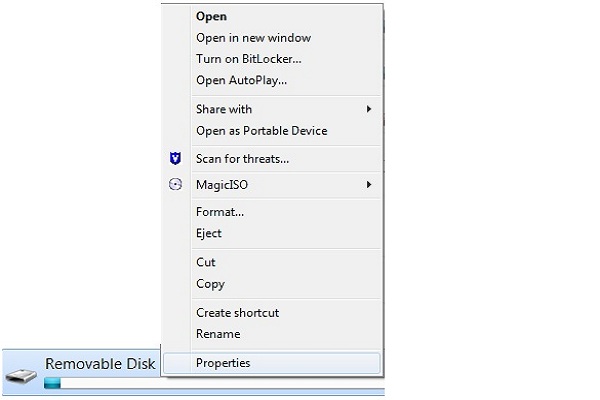
- माझा संगणक विंडो मध्ये, काढण्यायोग्य डिस्क चिन्हावर क्लिक करा, व गुणधर्म पर्याय निवडा.
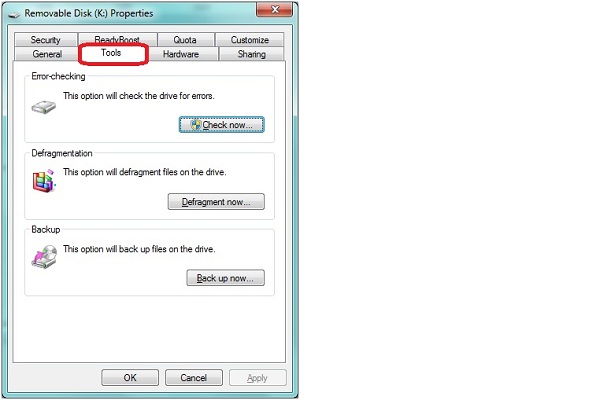
- साधने टॅब वर क्लिक सह प्रारंभ करा.
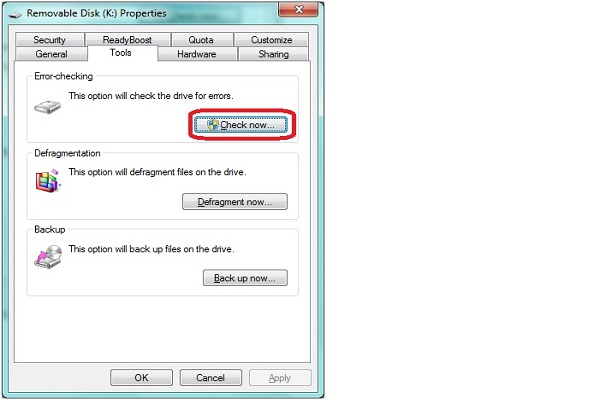
- "~Automatically निश्चित फाइल प्रणाली त्रुटी 'आणि निवडून तो पाठपुरावा" वाईट क्षेत्रांमध्ये प्रयत्न वसुली ~Scan' निवडा चेक बॉक्स. प्रारंभ सह पुढे चला.
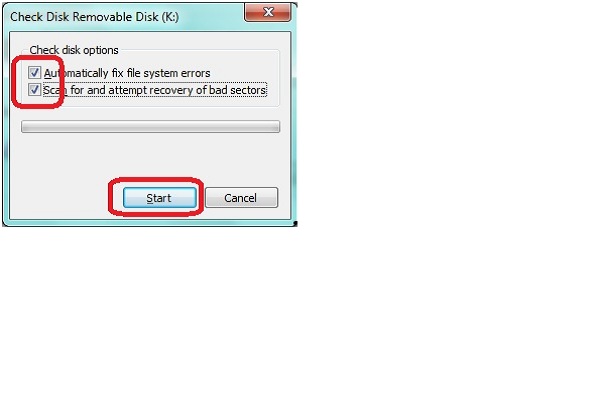
- स्कॅन पूर्ण करण्यासाठी आपण प्रतीक्षा करणे आवश्यक आहे, आणि नंतर तो पूर्ण झाल्यावर बंद करा.
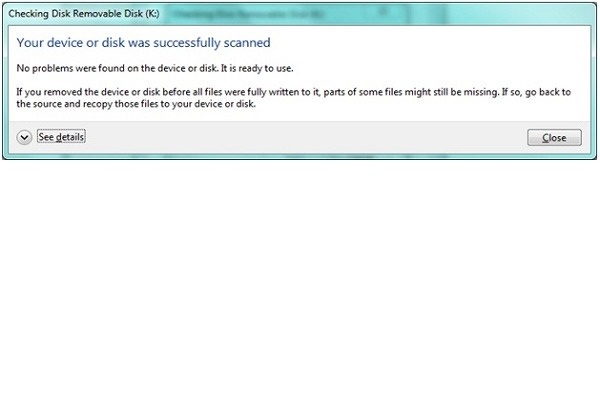
भाग 4: फ्लॅश ड्राइव्ह पासून डेटा पुनर्प्राप्त कसे करावे
आपण फ्लॅश ड्राइव्ह दुरुस्ती प्रक्रिया आयोजन करून डेटा पुनर्संचयित करू शकता. हा डेटा पुनर्प्राप्ती सॉफ्टवेअर स्थापना यांचा समावेश आहे. Wondershare डेटा पुनर्प्राप्ती सॉफ्टवेअर यापैकी करताना वापरात असलेले आणि वापरकर्त्यांना त्यांच्या महत्त्वपूर्ण डेटा पुनर्संचयित करण्यासाठी संधी देते आहे. येथे, आम्ही ते कसे पूर्ण केले एक कटाक्ष.

- सुरक्षितपणे आणि पूर्णपणे प्रभावीपणे कुठल्याही स्टोरेज साधनात पासून फाटलेल्या किंवा हटविले फाइल, फोटो, ऑडिओ, संगीत, ईमेल पुनर्प्राप्त.
- कचरा पेटी, हार्ड ड्राइव्ह, मेमरी कार्ड, फ्लॅश ड्राइव्ह, डिजिटल कॅमेरा आणि कॅमकॉर्डर डेटा पुनर्प्राप्ती समर्थन.
- वेगवेगळ्या घटनांमध्ये अंतर्गत अचानक हटवणे, स्वरूपण, हार्ड ड्राइव्ह भ्रष्टाचार, व्हायरस हल्ला, प्रणाली क्रॅश डेटा पुनर्प्राप्त करण्यासाठी समर्थन.
- पुनर्प्राप्ती करण्यापूर्वी पूर्वावलोकन आपण पसंतीचा पुनर्प्राप्ती करण्यास परवानगी देते.
- समर्थित ओएस: विंडोज 10/8/7 / XP / Vista, Mac OS X (Mac OS X 10.6, 10.7 आणि 10.8, 10.9, 10.10 योस्माइट, 10.10, 10.11 एल कॅपिटनच्या, 10.12 सिएरा) iMac, MacBook, मॅक वर प्रो इ
डाउनलोड करा आणि आपल्या संगणकावर Wondershare डेटा पुनर्प्राप्ती सॉफ्टवेअर प्रतिष्ठापीत. प्रतिष्ठापन प्रक्रिया सोपे आहे. स्थापना पूर्ण झाल्यानंतर, पीसी मध्ये पेन ड्राइव्ह घाला. फ्लॅश ड्राइव्ह डेटा पुनर्प्राप्ती करण्यासाठी पुढील सोप्या चरणांचे अनुसरण करा.
- आपण आपल्या पेन ड्राइव्ह पासून पुनर्प्राप्त करू इच्छित फाइल प्रकार निवडा. आपण पर्याय निवडू शकता "सर्व फाइल प्रकार" सुरू करण्यासाठी.

- पेन ड्राइव्ह निवडा गमावलेला डेटा scaning सुरू करण्यासाठी.

- आपण खोल स्कॅन जाऊ शकता द्रुत स्कॅन आपल्या गमावलेला डेटा प्राप्त करू शकत नाही. deepl स्कॅन गंभीरपणे अधिक गमावलेला डेटा शोध घेईल.

- पूर्वावलोकन करा आणि इच्छित फाइल तपासा आणि आपला डेटा पुनर्प्राप्त करण्यासाठी क्लिक करा.

ही एक वेगळी स्टोरेज पर्याय जप्त जात डेटा करताना निवड करणे आवश्यक आहे की एक सामान्य ज्ञान आहे.
Flash ड्राइव्ह मोठ्या प्रमाणावर जगभरातील वापरले जातात, आणि म्हणूनच, एक फ्लॅश ड्राइव्ह दुरुस्ती बद्दल मूलभूत माहित पाहिजे. देखील फ्लॅश ड्राइव्ह समस्या, समस्या, आणि कारणे सहभागी घटक समजून गरज आहे, आणि आपण कधीही फ्लॅश ड्राइव्ह दुरुस्ती अधिक जाणून करू इच्छित असल्यास, वर सूचीबद्ध माहिती उपयुक्त असल्याचे सिद्ध करू शकता.
फ्लॅश ड्राइव्ह
- निवडा आपला फ्लॅश ड्राइव्ह +
- निराकरण फ्लॅश ड्राइव्ह +






